Настройка ресторана в системе автоматизации ORTY
Вам понадобиться пройти 3 простых шага для базовой настройки ресторана в системе ORTY.
Внесение общей информации Для того чтобы добавить новый ресторан в ORTY, необходимо открыть раздел «Ресторан» или воспользоваться кнопкой «Создать«.
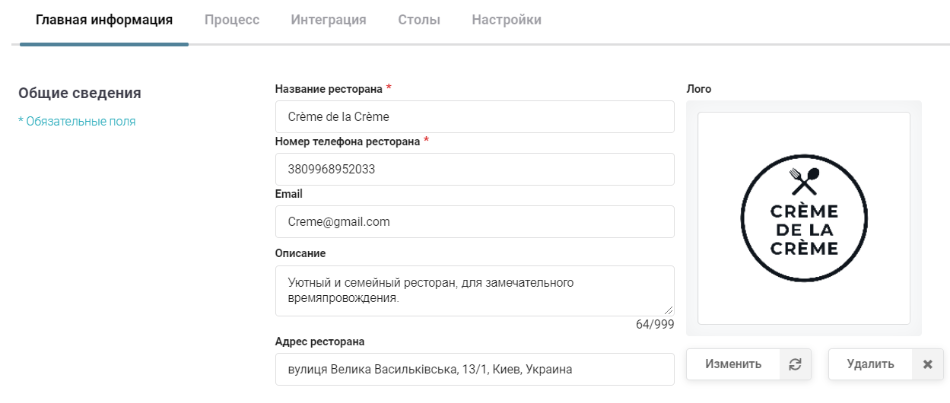
Во вкладке Главная информация заполните все обязательные поля*
- Название вашего заведения
- Контактная информация — номер телефона/email
- Описание
- Адрес
- Изображение вашего логотипа
Настройки процессов ресторана В этом шаге вы сможете задать все основные параметры работы вашего ресторана, во вкладке под названием Процесс. Выбираем тип ресторана:
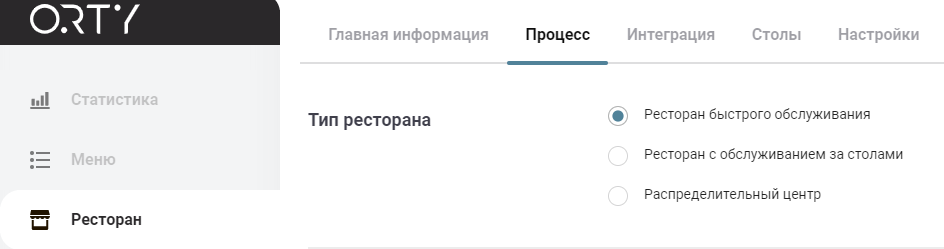
Ресторан быстрого обслуживания — при выборе данного типа заведения, нет опции выбора обслуживания за столом. Ресторан с обслуживанием за столами — при выборе данного типа заведения у Вас есть возможность выбирать тип обслуживания за столом и использовать раздел Самообслуживание. Распределительный центр — существует для внутренней организации работы. При выборе данного типа заведения, нет выбора опции — Самообслуживание.
Настраиваем процесс обработки заказа
Настройка процесса нужна для координации работы персонала кухни и выдачи при использовании дисплеев кухни и/или для уведомления гостей о статусе заказа (например: в работе, пакуется, доставляется) при использовании самообслуживания.
ОБРАТИТЕ ВНИМАНИЕ
Если вы измените процесс обработки заказов во время рабочих часов ресторана, то все пользователи Android приложения ORTY автоматически выйдут из учетных записей на своих устройствах и не завершенные заказы будут аннулированы. Для того чтобы заказы не аннулировались убедитесь, что все они были предварительно закрыты в системе.
Для настройки процесса, необходимо перейти на вкладку Процесс и выбрать один из трех типов ниже:
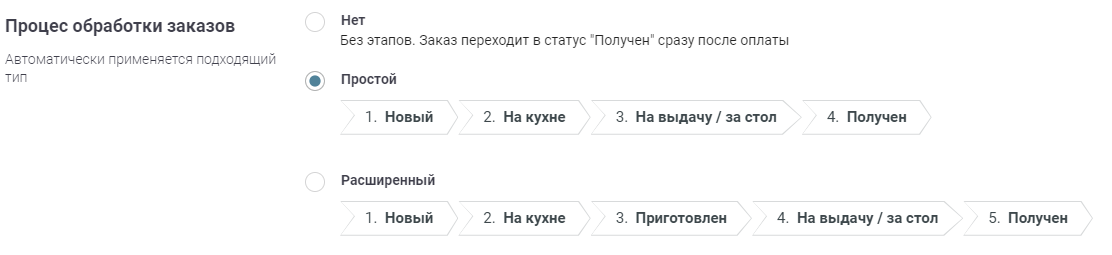
Без этапов — заказ переходит в статус «Получен» сразу после оплаты. Простой — содержит 4 этапа, отличается от Расширенного отсутствием стадии Приготовлен. Расширенный — содержит 5 этапов, включает в себя стадию Приготовлен, что позволяет получить подтверждение от кухни о готовности блюда и о передачи его к сборке (упаковке). Этап Приготовлен информирует курьера или официанта что заказ собирается и будет готов к выдаче или доставке. При заказах навынос и с парковки у Клиента, также, есть возможность видеть этап Приготовлен, который означает, что заказ уже находится на сборке и скоро будет выдан.
Выбираем время открытия ресторана
Для уведомления Клиентов о часах работы заведения необходимо указать с которого часа вы начинаете бизнес день. Эту информацию можно вписать в поле Начало бизнес дня:
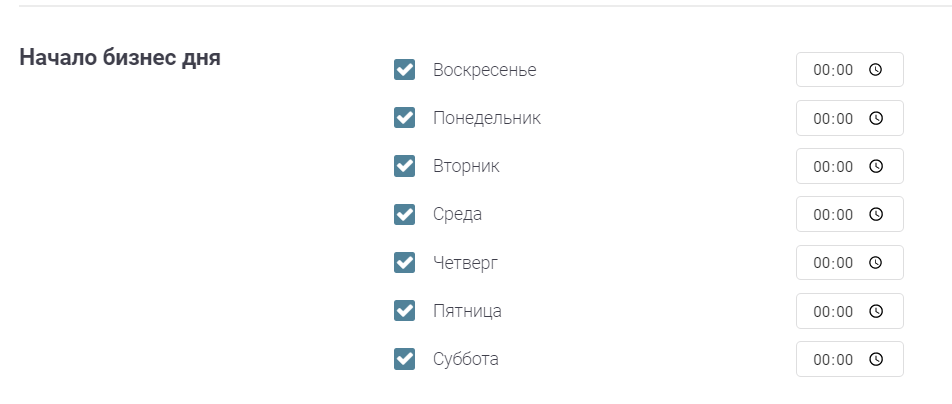
Обратите внимание что формат этих временных слотов установлен как сутки (длится от 00:00 до 23:59). Например, если заведение открывается в 11:00 и работает до 02:00 ночи в пятницу и до 02:00 ночи субботы. Учитывая пересменки, задержки от ожидания гостей и другие факторы, необходимо указать именно время открытия, чтобы начинать от него отсчет. То есть, как в примере выше, если заведение открывается в 11:00 утра, выручка пятницы будет считаться с 11:00 утра пятницы до 10:59 утра субботы. Таким образом будут учитываться все непредвиденные задержки на смене. Если заведение работает круглосуточно, укажите здесь время ночной пересменки.
Финансовые настройки
В разделе Ресторан, финансовые настройки содержат два поля:

Для выбора доступны несколько правил округления: Без округления — сумма в чеке остается без изменений. Математическое округление — позволяет произвести округление в копейках:
- В большую сторону — копейка будет округляться в гривну.
- В меньшую сторону — копейки будут списываться.
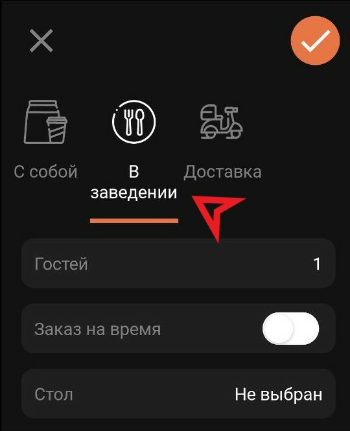
Скидки
Вы можете создавать и применять различные скидки для Клиентов в вашем ресторане:
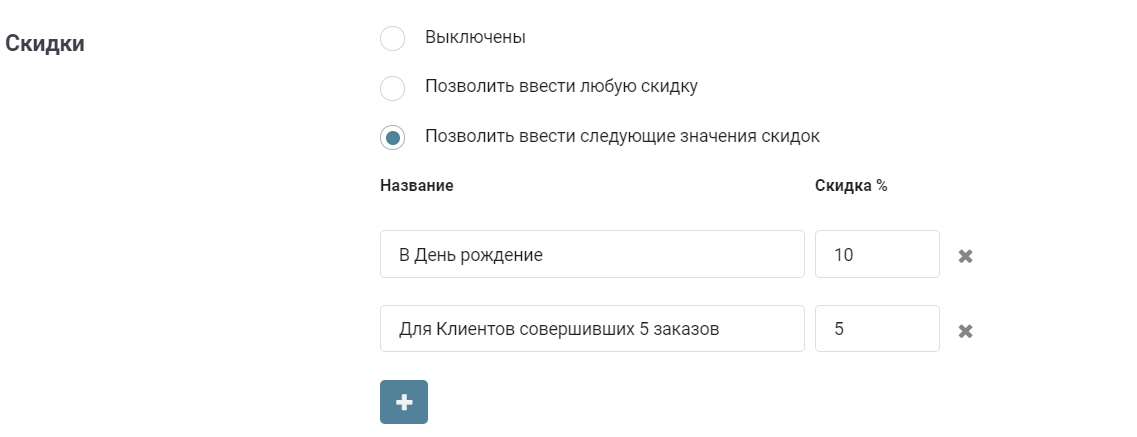
На ваш выбор есть несколько опций: Скидки можно выключить. Позволить персоналу ввести любую скидку. Позволить ввести значения скидок, которые вы можете создать непосредственно в этой опции, введя название и % скидки.
Настройки статистики
Настройте пороговые значения времени выполнения заказа.

Вы можете поставить время в минутах, какой лимит времени есть на: — подготовку и вынос заказа; — подготовку и доставку заказа. Заказы которые превысят время выполнения будут выпадать в отчет “Заказы, которые требуют внимания” и подсвечиваться красным при использовании дисплеев кухни и выдачи.
Базовые настройки
Во вкладке Настройки в Общих настройках вы можете внести такую информацию, как:
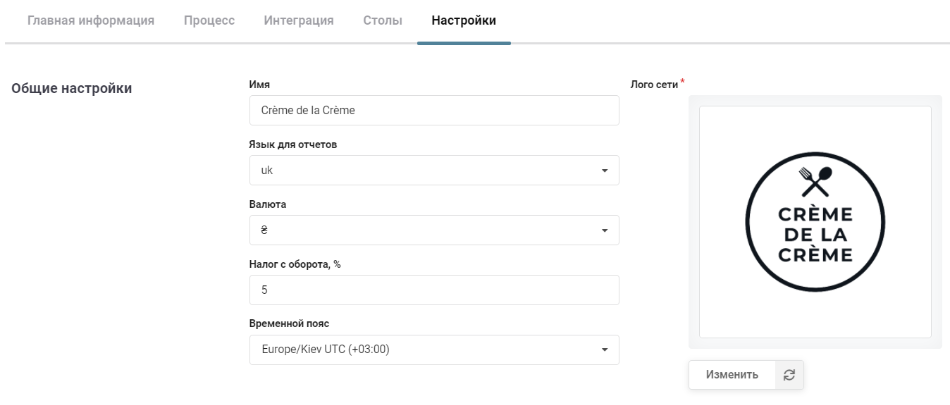
Название ресторана в поле имя. Указать язык на котором будут формироваться отчеты. Выбрать валюту, в которой будет осуществляться учет всех операций в ресторане. Установить процент налога с вашего оборота (НДС). Такое значение нужно системе для отображение НДС в чеке клиента, а, также, поможет системе сформировать вам сумму дохода после налогообложения. Выбрать временной пояс, в котором находится ваше заведение. Необходимо для корректной работы уведомлений или указания времени работы заведения. Если вы настраиваете сеть ресторанов, обязательно загрузите логотип вашей сети.
SEO оптимизация
Для оптимизации поисковой системы (SEO), чтобы ваш сайт при поиске в Google выдавался пользователю корректно и выше конкурентов, настройте теги заголовок (<title>), ключевые слова (<keywords>) и описание (<description>) сайта.
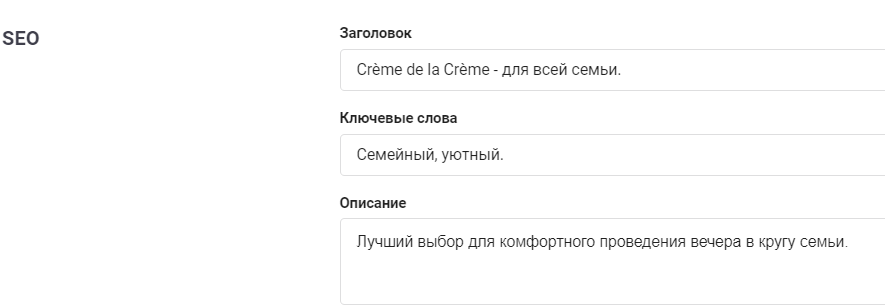
В этом результате поиска Google, “Crème de la Crème — для всей семьи.” — заголовок, “Лучший выбор для комфортного проведения вечера в кругу семьи.» — описание. Ключевые слова используются поисковиком как техническая информация и не отображаются в выдаче.
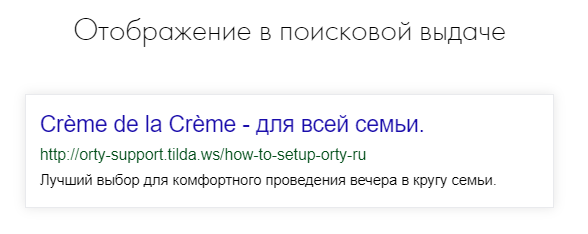
Таким образом, всего в 3 шага вы создаете свой неповторимый ресторан.


